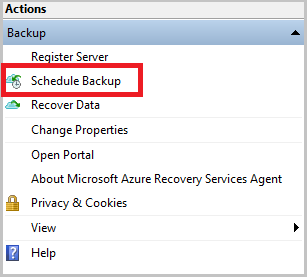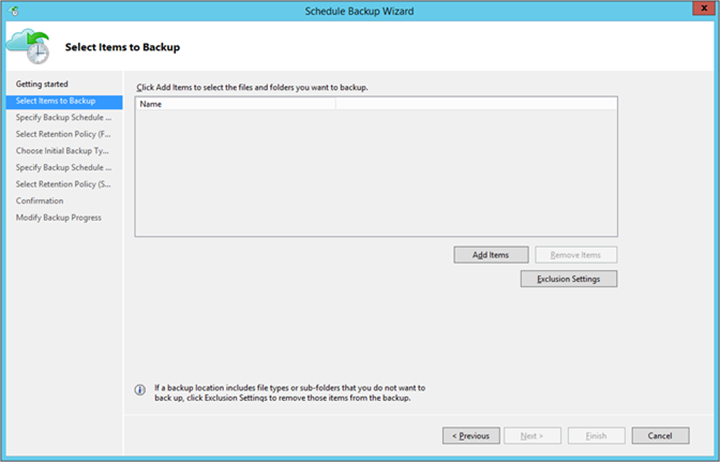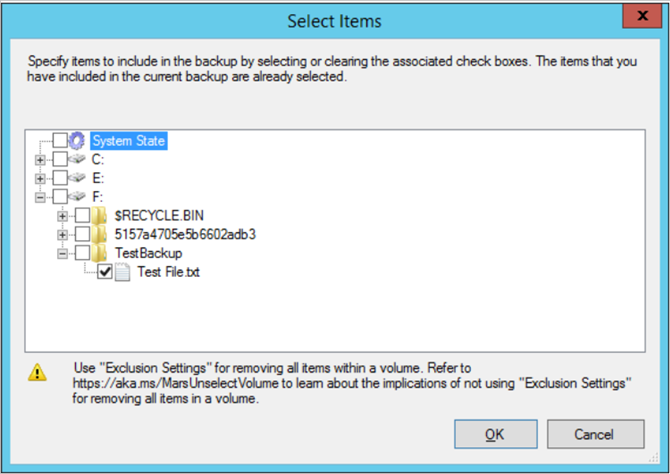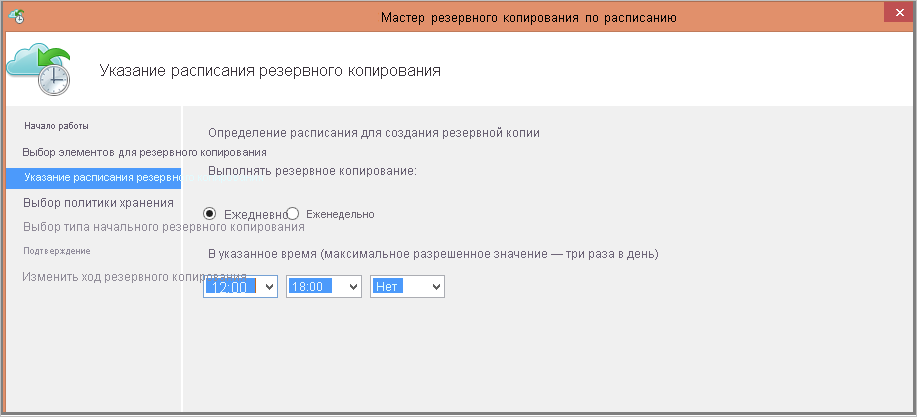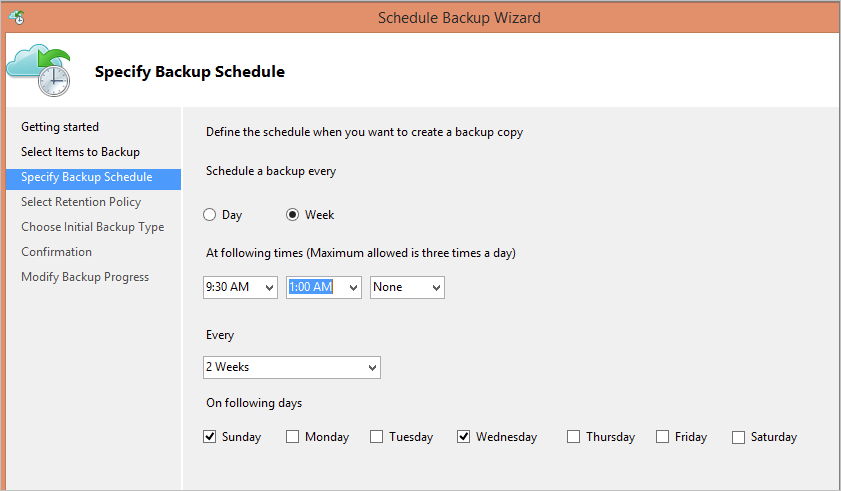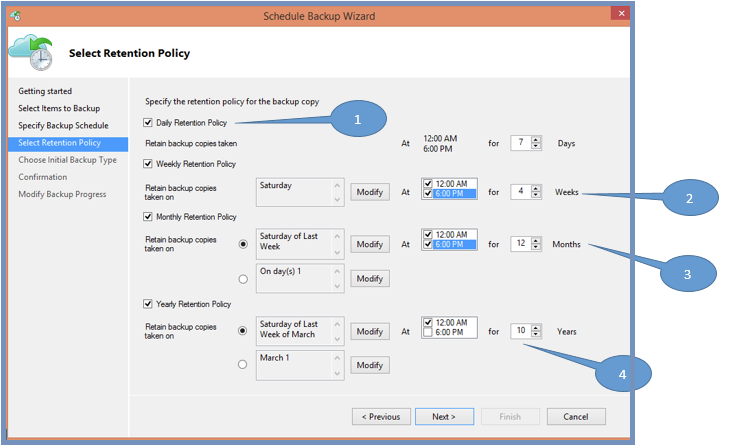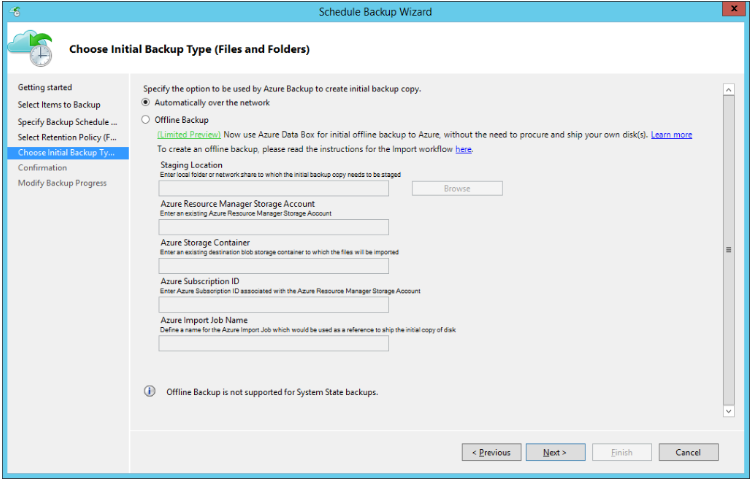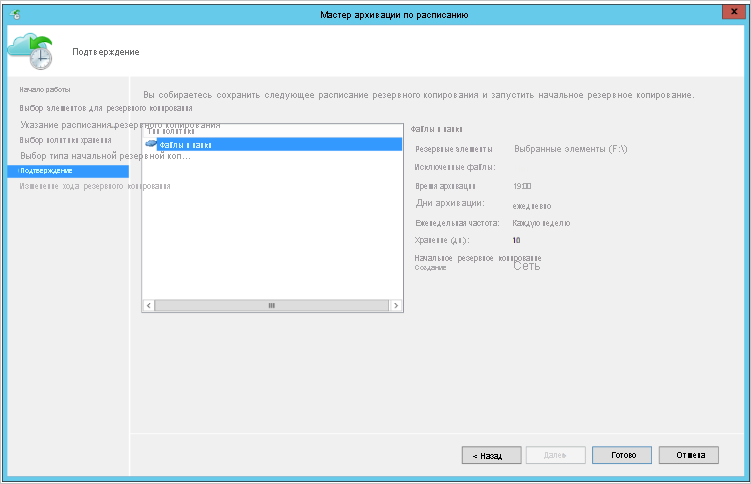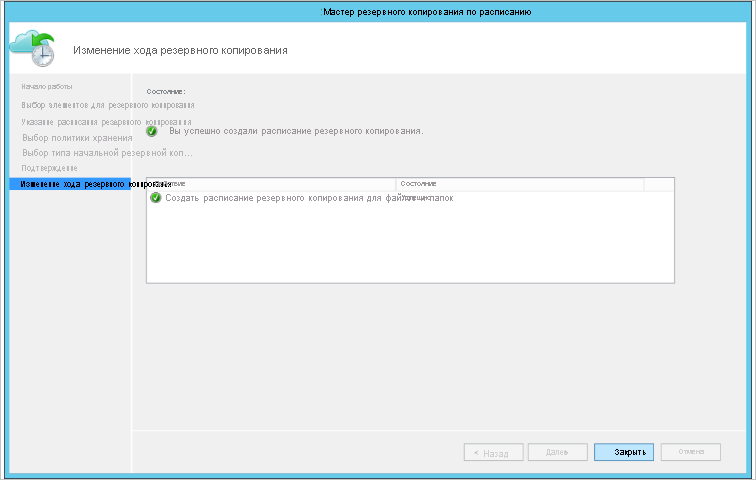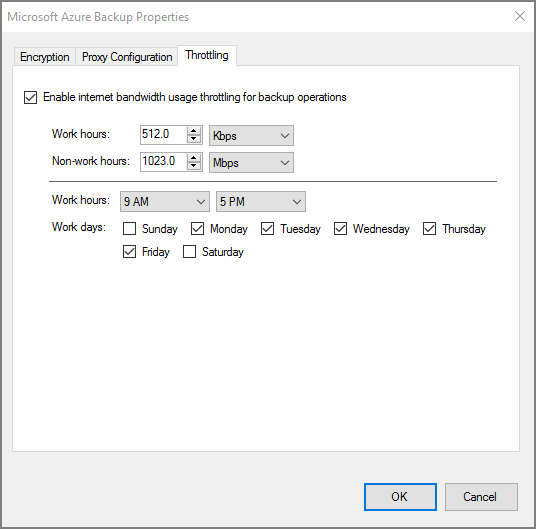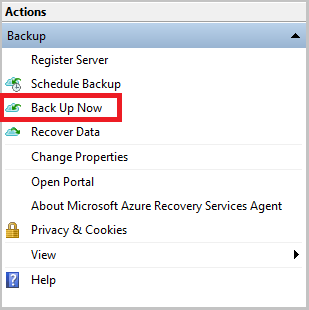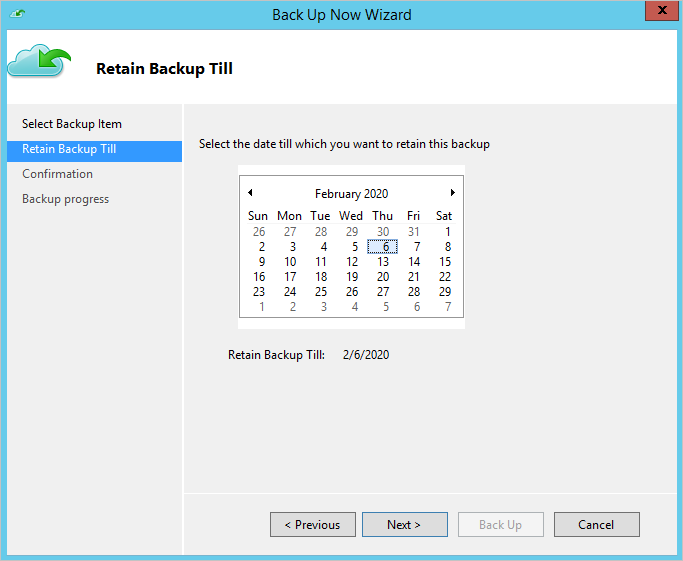Резервное копирование файлов и папок Windows Server в Azure
В этой статье описывается резервное копирование компьютеров Windows с помощью службы Azure Backup и агента служб восстановления Microsoft Azure (MARS). MARS также называется агентом Azure Backup.
Перед началом работы
- Узнайте, как Azure Backup использует агент MARS для резервного копирования компьютеров Windows.
- Изучите архитектуру резервного копирования, когда агент MARS выполняется на сервере-получателе MABS или сервере Data Protection Manager.
- Ознакомьтесь с поддерживаемыми и доступными для резервного копирования компонентами для агента MARS.
- Проверьте доступ к Интернету на компьютерах, для которых требуется выполнить резервное копирование.
- Если агент MARS не установлен, ознакомьтесь со статьей о том, как его установить.
создание политики архивации;
Политика резервного копирования определяет, когда следует создавать моментальные снимки данных для создания точек восстановления. Она также может указывать, как долго следует хранить точки восстановления. Для настройки политики резервного копирования также может быть использоваться агент MARS.
Azure Backup не учитывает переход на летнее время (DST) автоматически. По умолчанию это может привести к несоответствию между реальным временем и временем запланированного резервного копирования.
Чтобы создать политику резервного копирования, выполните следующие действия.
После загрузки и регистрации агента MARS откройте консоль агента. Его можно найти, выполнив поиск строки Microsoft Azure Backup на компьютере.
В разделе Действия выберите Расписание резервного копирования.
В мастере резервного копирования по расписанию выберите Начало работы>Далее.
В разделе Выбрать элементы для архивации выберите Добавить элементы.
В поле Выбор элементов выберите элементы для резервного копирования и нажмите кнопку ОК.
На странице Выбор элементов для резервного копирования выберите Далее.
На странице Установка расписания резервного копирования укажите, когда следует выполнять ежедневное или еженедельное резервное копирование. Выберите Далее.
Точка восстановления создается при каждом резервном копировании.
Количество точек восстановления, создаваемых в вашей среде, зависит от расписания резервного копирования.
Можно запланировать до трех ежедневных операций резервного копирования в день. В следующем примере выполняются два ежедневных резервных копирования: одно в полночь и одно в 18:00.
Вы также можете выполнять еженедельные операции резервного копирования. В следующем примере резервные копии берутся для каждых вторых воскресенья и среды в 09:30 и 13:00.
На странице Выбор политики хранения укажите способ хранения исторических копий данных. Выберите Далее.
Параметры хранения определяют, какие точки восстановления следует хранить, а также срок их хранения.
Для настройки ежедневного сохранения необходимо указать, что во время ежедневного сохранения последняя точка восстановления будет храниться в течение заданного количества дней. Для политики ежемесячного сохранения можно указать, что точка восстановления, созданная 30-го числа каждого месяца, должна храниться в течение 12 месяцев.
Сохранение точек восстановления, создаваемых ежедневно и еженедельно, обычно совпадает с расписанием резервного копирования. Поэтому, когда расписание активирует резервное копирование, точка восстановления (созданная операцией резервного копирования) сохраняется в течение периода, указанного политикой ежедневного или еженедельного хранения.
В следующем примере:
- Ежедневные резервные копии, создаваемые в полночь и 18:00, хранятся в течение семи дней.
- Резервные копии, создаваемые в субботу в полночь и 18:00, хранятся в течение четырех недель.
- Резервные копии, создаваемые в последнюю субботу месяца в полночь и 18:00, хранятся в течение 12 месяцев.
- Резервные копии, созданные за последнюю субботу в марте, хранятся в течение 10 лет.
На странице Выбор типа первоначального резервного копирования выберите, следует выполнять первоначальное резервное копирование по сети или использовать автономную резервную копию. Чтобы выполнить первоначальное резервное копирование по сети, установите флажок Автоматически по сети>Далее.
Дополнительные сведения об автономной архивации см. в разделе Использование Azure Data Box для автономного резервного копирования.
Проверьте данные и на странице Подтверждения выберите Готово.
Когда мастер завершит создание расписания архивации, нажмите кнопку Закрыть.
Создайте политику на каждом компьютере с установленным агентом.
Запуск начальной резервной копии в автономном режиме
Начальное резервное копирование можно автоматически выполнять по сети или в автономном режиме. Автономное заполнения для начального резервного копирования полезно, если у вас есть большие объемы данных, для передачи которых потребуется много пропускной способности сети.
Чтобы выполнить автономную передачу, выполните следующие действия.
Запишите данные резервной копии в промежуточное расположение.
С помощью служебной программы AzureOfflineBackupDiskPrep данные из промежуточного расположения записываются на один или несколько дисков SATA.
Средство создает задание импорта Azure. Дополнительные сведения см. в статье о службе импорта и экспорта Azure.
Отправьте диски SATA в центр обработки данных Azure.
В центре обработки данных Azure данные с дисков копируются в учетную запись хранилища Azure. Служба Azure Backup копирует данные резервной копии из учетной записи хранилища в хранилище служб восстановления, при этом создается расписание для добавочных резервных копий.
Дополнительные сведения об автономном заполнении см. в разделе Использование Azure Data Box для автономного резервного копирования.
Включение регулирования сети
С помощью функции регулирования сети можно контролировать, как агент MARS использует пропускную способность сети. Регулирование полезно, если требуется создание резервных копий данных в рабочее время, но необходимо контролировать, какую пропускную способность использует операция резервного копирования и восстановления.
В регулировании пропускной способности в Azure Backup используется служба качества обслуживания (QoS) локальной операционной системы.
Регулирование пропускной способности для резервного копирования доступно в Windows Server 2012 и более поздних версиях, а также в Windows 8 и более поздних версиях. В операционных системах должны быть установлены последние пакеты обновлений.
Чтобы включить регулирование сети:
В агенте MARS выберите Изменить свойства.
На вкладке Регулирование установите флажок Разрешить регулирование уровня использования пропускной способности канала для операций резервного копирования.
Укажите допустимую пропускную способность в рабочее и нерабочее время. Значения пропускной способности начинаются с 512 Кбит/с и достигают 1023 Мбит/с. Нажмите кнопку ОК.
Выполнение резервного копирования по запросу
Чтобы выполнить резервное копирование по запросу, выполните следующие действия.
В агенте MARS выберите Резервное копирование.
Если агент MARS версии 2.0.9254.0 или более поздней, выберите подмножество томов, которые периодически архивируются для резервного копирования по запросу. По требованию можно создавать резервные копии только файлов и папок, настроенных для периодического резервного копирования.
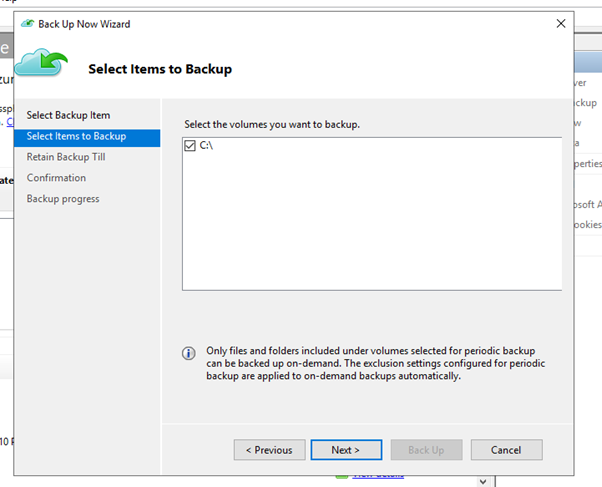
Если агент MARS версии 2.0.9169.0 или более поздней, задайте пользовательскую дату хранения. В разделе Хранить резервную копию до выберите дату в календаре.
Просмотрите настройки на странице Подтверждение и выберите Резервное копирование.
Нажмите кнопку Закрыть, чтобы закрыть мастер. Если закрыть мастер до завершения резервного копирования, мастер продолжит работу в фоновом режиме.
После завершения первоначального резервного копирования на консоли "Резервное копирование" появится состояние Задание выполнено.
Настройте поведение сохранения для политики резервного копирования по требованию
В следующей таблице показана длительность хранения данных для различных расписаний резервного копирования.
| Опция резервного копирования по расписанию | Продолжительность хранения данных |
|---|---|
| День | Хранение по умолчанию эквивалентно сроку хранения в днях для ежедневного резервного копирования. Исключение: если ежедневное запланированное резервное копирование, настроенное на долгосрочное хранение (недели, месяцы или годы), завершается неудачно, резервное копирование по требованию, которое запускается сразу после сбоя, рассматривается как использующее долгосрочное хранение. В противном случае для долгосрочного хранения будет учитываться следующее запланированное резервное копирование. Пример сценария: не удалось выполнить запланированное резервное копирование в четверг в 8:00. Эта резервная копия должна была рассматриваться для недельного, месячного или годового хранения. Поэтому первая резервная копия по запросу, активируемая до следующего запланированного резервного копирования в пятницу в 8:00, автоматически помечается для недельного, месячного или годового хранения. Эта резервная копия заменяет резервную копию четверга в 8:00. |
| Неделя | Хранение по умолчанию: один день. Резервные копии по запросу, созданные для источника данных с политикой еженедельного резервного копирования, удаляются на следующий день. Они удаляются, даже если являются самыми последними резервными копиями для источника данных. Исключение: если ежедневное запланированное резервное копирование, настроенное на долгосрочное хранение (недели, месяцы или годы), завершается неудачно, резервное копирование по требованию, которое запускается сразу после сбоя, рассматривается как долгосрочное хранение. В противном случае для долгосрочного хранения будет учитываться следующее запланированное резервное копирование. Пример сценария: не удалось выполнить запланированное резервное копирование в четверг в 8:00. Эта резервная копия должна была рассматриваться для месячного или годового хранения. Поэтому первая резервная копия по запросу, активируемая до следующего запланированного резервного копирования в четверг в 8:00, автоматически помечается для недельного, месячного или годового хранения. Эта резервная копия заменяет резервную копию четверга в 8:00. |
Для получения дополнительной информации см. раздел Создание политики резервного копирования.
Примечание
Эти сведения относятся только к версиям агента MARS выше 2.0.9169.0.
Дальнейшие шаги
- Узнайте, как восстановить файлы в Azure.
- Ознакомьтесь с часто задаваемыми вопросами о резервном копировании файлов и папок